HOME > iPod > iTunesの使い方 >
本ページ内には広告が含まれます
ここではiTunesにPDFファイルを追加する方法を紹介しています。
![]() iTunesの「ブック」ライブラリにPDFファイルを追加します。iTunesに追加したPDFファイルはiTunesからパソコン上に表示できるほか、iOSデバイス(iPhone/iPad/iPod touch)に転送(コピー)することも可能です。
iTunesの「ブック」ライブラリにPDFファイルを追加します。iTunesに追加したPDFファイルはiTunesからパソコン上に表示できるほか、iOSデバイス(iPhone/iPad/iPod touch)に転送(コピー)することも可能です。
目次:
![]() iTunesにPDFファイルを追加する
iTunesにPDFファイルを追加する
![]() PDFファイルをiTunesからiOSデバイスに転送する
PDFファイルをiTunesからiOSデバイスに転送する
![]() ライブラリへ追加時にPDFファイルを[iTunes Media]フォルダにコピーする
ライブラリへ追加時にPDFファイルを[iTunes Media]フォルダにコピーする
![]() 元のファイルが見つからないと表示された場合
元のファイルが見つからないと表示された場合
パソコン上のPDFファイルを、iTunesの「ブック」ライブラリに追加します。
1. PDFファイルをiTunes上へドラッグ&ドロップする
パソコン上のPDFファイルを選択し、そのままiTunes上へドラッグ&ドロップします。
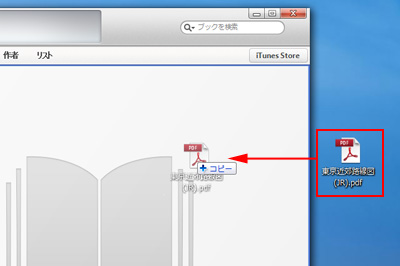
または左上のアイコンをクリックし、「ファイルをライブラリに追加」を選択します。
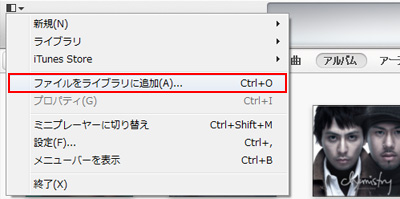
2. iTunesに追加したPDFファイルは「ブック」ライブラリに追加される
iTunesに追加したPDFファイルは、「ブック」ライブラリから「PDF」タブを選択することで確認することができます。
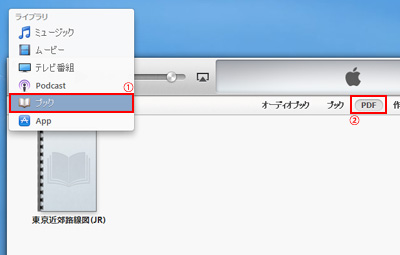
3. iTunesからPDFファイルを表示する
iTunesの「ブック」ライブラリから表示したいPDFファイルをクリックすることで、PDFファイルを表示することができます。
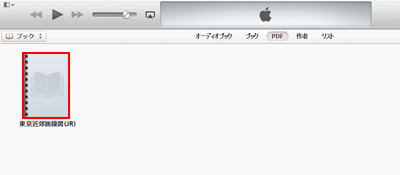
なお、パソコンでPDFファイルを表示・閲覧するには、パソコンにAdobe Reader等のPDF閲覧ソフトがインストールされている必要があります。Adobe ReaderはAdobe社の公式サイトから無料でダウンロード可能です。
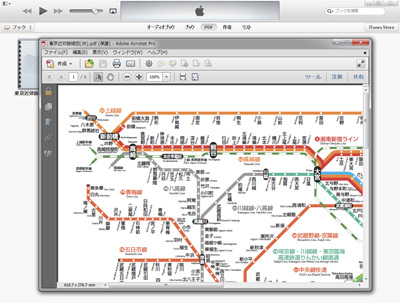
iTunesとiOSデバイス(iPhone/iPad/iPod touch)でブックを同期することで、パソコンからiOSデバイスにPDFファイルを転送することができます。
![ライブラリへ追加時にファイルを[iTunes Media]フォルダにコピーする](../images/ios_sync_pc_lightning.jpg)
![]() iTunesとiPhoneでPDFファイルを同期・転送する
iTunesとiPhoneでPDFファイルを同期・転送する
iTunesとiPhoneでのブック(PDFファイル)の同期方法は、「iPhoneとiTunes(PC)でPDFを同期(転送)する」をご覧ください。
![]() iTunesとiPadでPDFファイルを同期・転送する
iTunesとiPadでPDFファイルを同期・転送する
iTunesとiPadでのブック(PDFファイル)の同期方法は、「パソコンからiPad/iPad miniにPDFファイルを転送(同期)する」をご覧ください。
![]() iTunesとiPod touchでPDFファイルを同期・転送する
iTunesとiPod touchでPDFファイルを同期・転送する
iTunesとiPod touchでのブック(PDFファイル)の同期方法は、「iPod touchとiTunes(PC)でPDFを同期(転送)する」をご覧ください。
PDFファイルをiTunesライブラリに追加する際に[iTunes Media]フォルダにPDFファイルをコピーしたい場合、「設定」から詳細タブ内の「ライブラリへ追加時にファイルを[iTunes Media]フォルダにコピーする」にチェックします。
![ライブラリへ追加時にファイルを[iTunes Media]フォルダにコピーする](../images/ipod/itunes_pdf/itunes7.jpg)
PDFファイルをiTunesに追加する際、[iTunes Media]フォルダにコピーしていない場合、PDFファイルを元の場所から移動・または削除すると、下記メッセージが表示されます。
「場所を確認」をクリックして、再度、PDFファイルを選択することで、iTunes上からPDFを表示することができます。
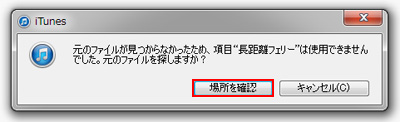
![]() 関連情報
関連情報
【Amazon】人気のiPhoneランキング
更新日時:2025/12/22 10:00
【最大67%ポイント還元】人気Kindleマンガ
更新日時:2025/12/22 22:00